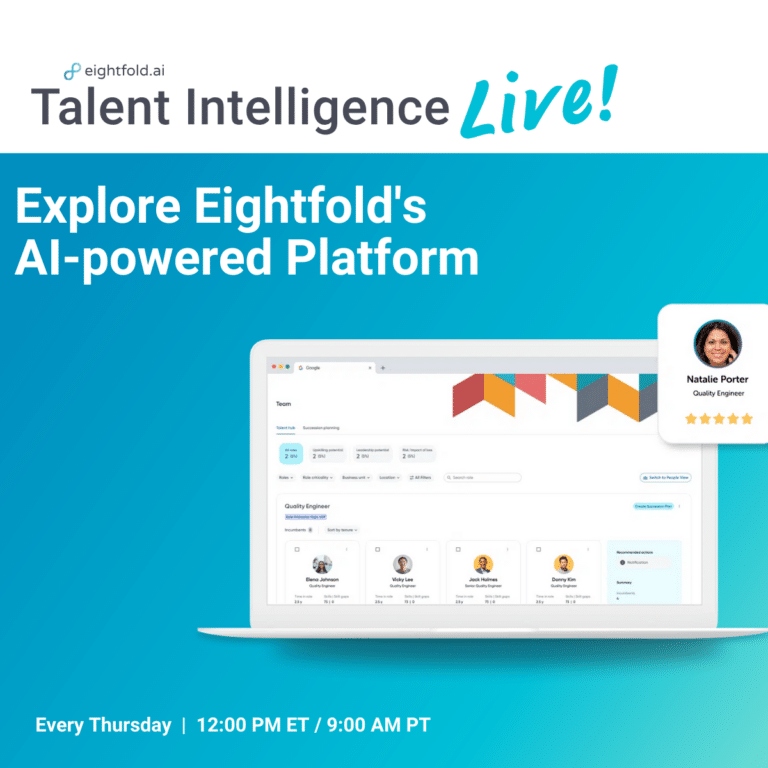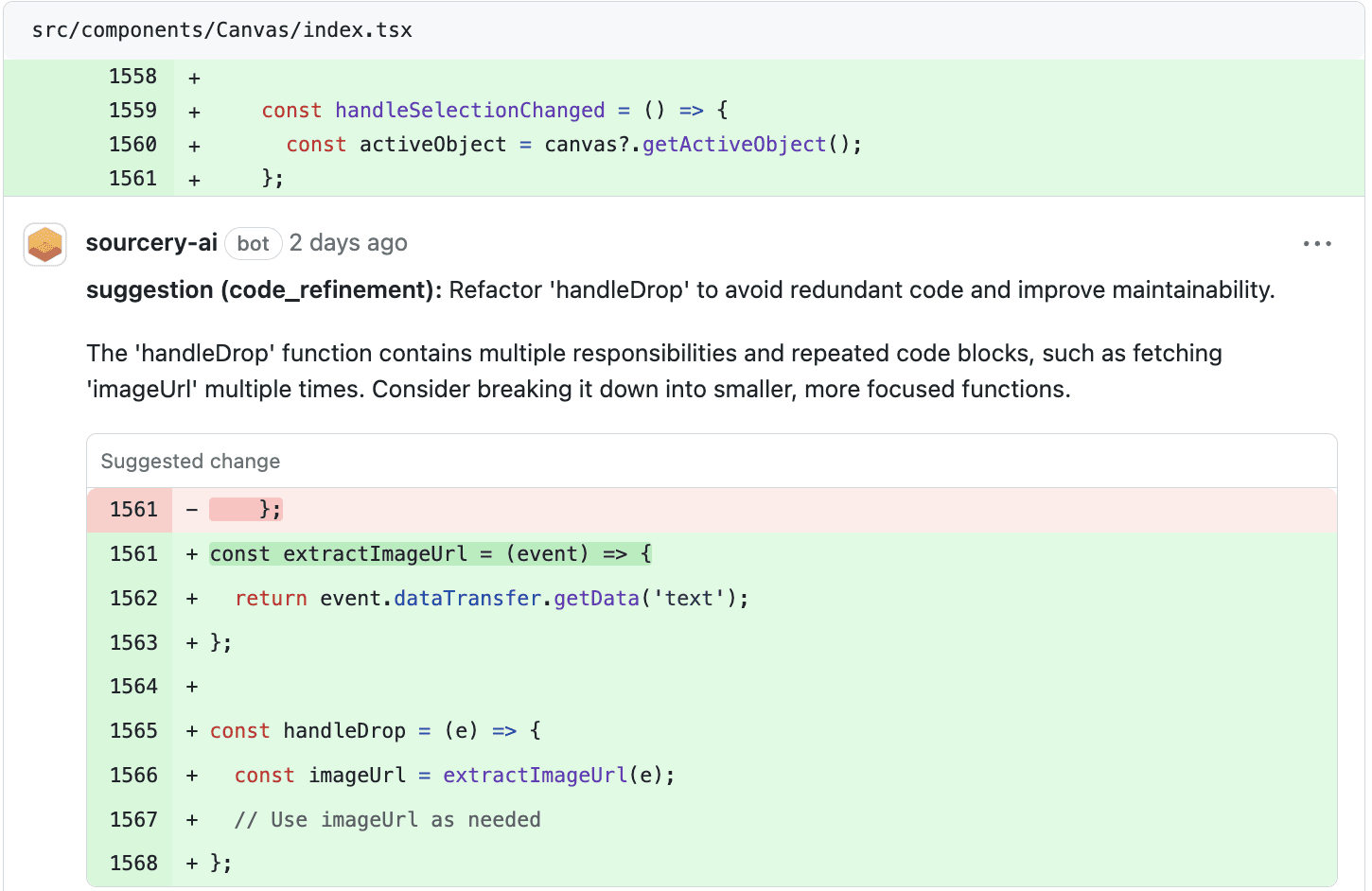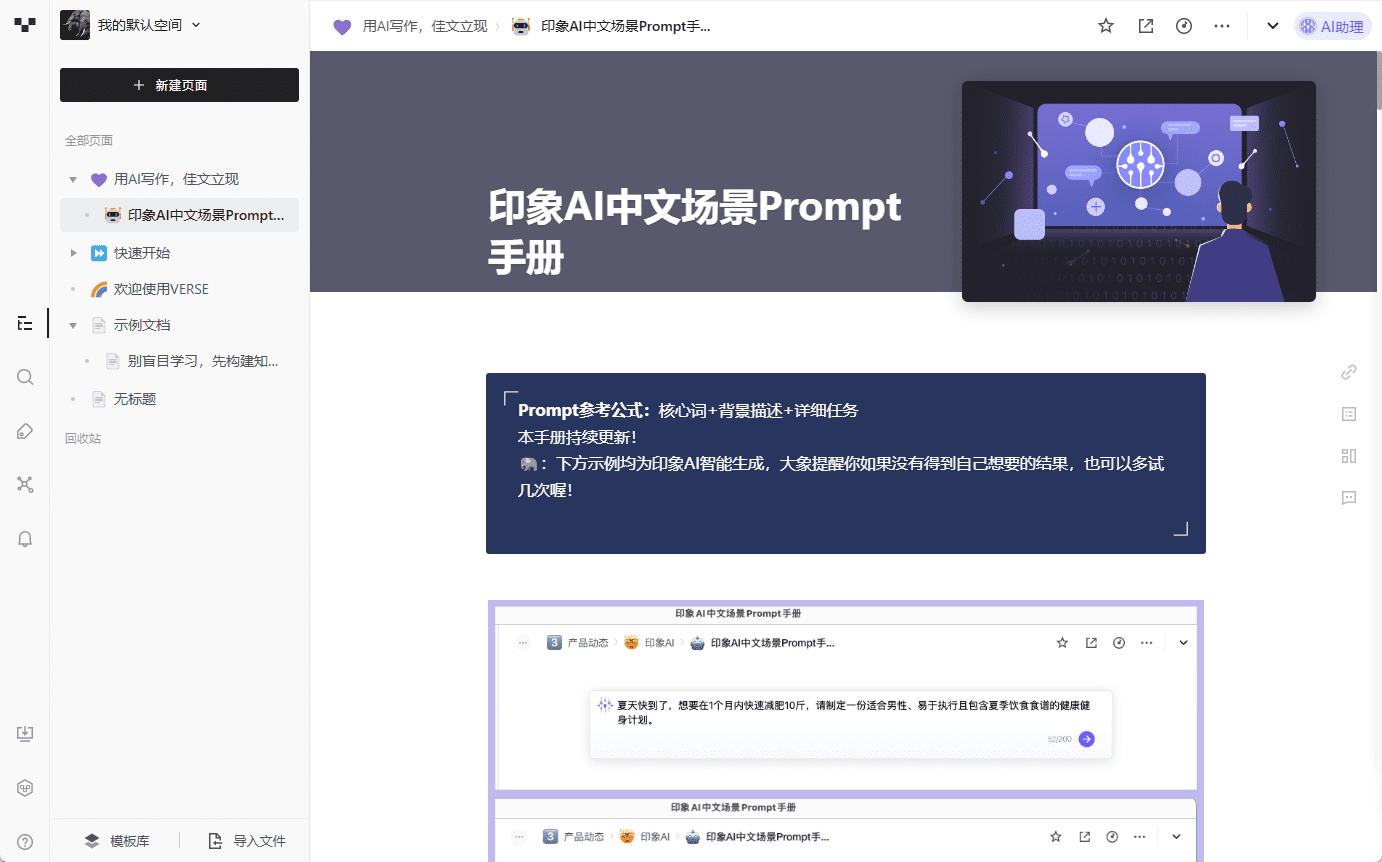Starizon: Интеллектуальный ассистент просмотра веб-страниц, обеспечивающий эффективное взаимодействие с Интернетом, извлечение данных и функции мониторинга.
Общее введение
Starizon AI - это мощный ассистент браузера, призванный улучшить работу пользователя в браузере благодаря интеллектуальному диалогу, извлечению данных и мониторингу веб-страниц. Будь то чтение веб-контента, извлечение данных или автоматизация мониторинга веб-обновлений, Starizon AI предлагает эффективные решения, которые помогают пользователям сосредоточиться на более важных задачах.
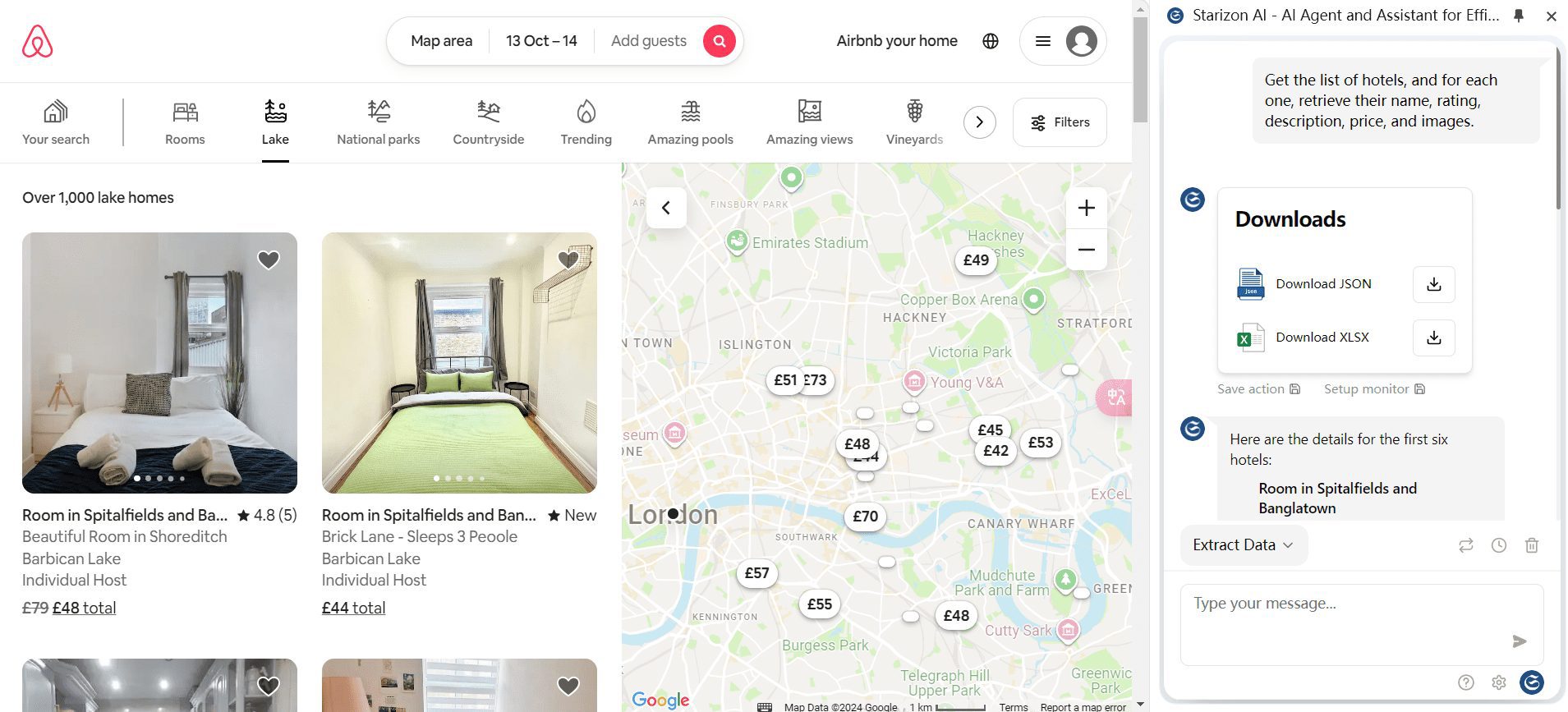
Список функций
- интеллектуальный диалог: Ведите диалог с веб-контентом в режиме реального времени через боковую панель, чтобы получать мгновенные ответы.
- Краткое содержание веб-страницы: Автоматически генерирует краткое содержание веб-страницы для быстрого доступа к ключевой информации.
- извлечение данных: Извлечение данных веб-страницы с помощью диалога и поддержка операций сохранения и воспроизведения извлечения.
- Веб-мониторинг: Регулярный мониторинг веб-страниц на предмет обновлений, установка пользовательских правил и получение уведомлений.
- Многостраничное взаимодействиеДиалоги и резюме с несколькими веб-страницами одновременно, доступ к информации из нескольких источников.
- диалог с документациейЗагружайте документы и задавайте вопросы, чтобы упростить процесс исследования.
- Краткое содержание YouTube: Обобщение и переработка контента YouTube.
- автоматизация: Ввод заданий и автоматическое выполнение операций на веб-страницах, поддержка операций сохранения и воспроизведения.
- Загрузка данныхИзвлеченные данные можно загрузить в форматах XLSX и JSON.
- Мониторинг и сигнализация по времени: Установите таймер для мониторинга веб-страниц, обновляйте и получайте данные автоматически, запускайте оповещения по заданным правилам.
Использование помощи
Процесс установки
- Добавление расширений: Зайдите в Chrome Web Store, найдите "Starizon AI", нажмите кнопку "Добавить в Chrome" и установите расширение.
- Войдите в свою учетную запись: После завершения установки нажмите на значок Starizon на панели инструментов вашего браузера, чтобы войти в систему или зарегистрироваться для создания новой учетной записи.
- Настройка ключей API: Следуйте подсказкам для настройки ключа API OpenAI, чтобы убедиться, что расширение работает правильно.
Руководство по эксплуатации функций
- Войдите в систему или настройте apikey, baseUrl, модель (модели localhost также доступны о)
- Боковая панель для прямого общения с искусственным интеллектом
- Переключитесь на статью/диалоговое меню веб-сайта, вы можете общаться со страницей/резюме, если текущая страница является b station/youtube видео, это станет видео резюме/видео чат, один клик резюме порядок с видео временной шкале
- Перейдя в меню сбора данных, вы можете напрямую отправить диалог с описанием запроса данных (список или дискретные поля [поля для получения] [дополнительное описание]), получить данные на веб-странице и загрузить их в формате json/xlsx
- После успешного сбора данных действие можно сохранить и впоследствии воспроизвести на аналогичных веб-страницах, не тратя токен.
- После успешного захвата данных можно настроить мониторинг, установить порог или ai суждение / ai анализ, по достижении условий отправлять в браузер сообщение / email / webhook / tgbot
- (несовершенный в разработке) меню действий страницы, вы можете диалог для управления действиями браузера, в будущем я надеюсь стать более мощные возможности автоматизации / ai помощник браузера
интеллектуальный диалог
- Открыть диалог: Нажмите на боковую панель Starizon в правой части браузера и введите вопрос или задачу, чтобы начать диалог с ИИ.
- Получить ответыИИ предоставляет мгновенные ответы на основе веб-контента и пользовательского ввода.
Краткое содержание веб-страницы
- Создайте сводку: Выберите функцию "Резюме веб-страницы" на боковой панели, и AI автоматически создаст резюме текущей веб-страницы.
- Посмотреть краткое содержание: Сводка отображается на боковой панели, что позволяет пользователям быстро просматривать ключевую информацию.
извлечение данных
- Извлечение данных: Введите команду для извлечения данных в диалоговом окне, и ИИ извлечет соответствующие данные с веб-страницы в соответствии с командой.
- Сохранение и воспроизведение: Извлеченные данные можно сохранить и повторить операцию извлечения на аналогично структурированной веб-странице.
Веб-мониторинг
- Настройка мониторингаВыберите функцию "Веб-монитор" на боковой панели, чтобы установить правила мониторинга и временной интервал.
- Получить уведомление: При выполнении условий мониторинга ИИ отправляет уведомления по нескольким каналам.
Многостраничное взаимодействие
- Одновременный диалог: Выберите несколько страниц на боковой панели для диалога и резюме, чтобы получить доступ к нескольким источникам информации.
- Консолидированная информацияИИ интегрирует информацию с нескольких веб-страниц, чтобы предоставить исчерпывающие ответы.
диалог с документацией
- Загрузить документ: Выберите функцию "Диалог документов" на боковой панели, чтобы загрузить документы для анализа.
- Вопросы и ответы: Введите вопрос, и искусственный интеллект даст ответ, основываясь на содержании документа.
Краткое содержание YouTube
- Введите ссылку: Введите ссылку на видео YouTube в боковой панели и выберите функцию "Краткое содержание".
- Посмотреть краткое содержание: ИИ генерирует краткое содержание видео, чтобы пользователи могли быстро понять его суть.
автоматизация
- Введите задание: Введите задачу, которую нужно автоматизировать, в боковой панели, и ИИ выполнит соответствующее веб-действие.
- Сохранение и воспроизведение: Автоматизированные операции можно сохранять и воспроизводить на аналогично структурированных страницах.
Загрузка данных
- Извлечение данных: Используйте функцию извлечения данных для получения данных о веб-страницах.
- Данные для скачиванияИзвлеченные данные можно загрузить в форматах XLSX и JSON для последующего анализа и использования.
Мониторинг и сигнализация по времени
- Настройка мониторинга: Выберите функцию "Мониторинг по времени" на боковой панели, чтобы установить правила мониторинга и временные интервалы.
- включить сигнал тревоги: При выполнении условий мониторинга ИИ автоматически обновляет веб-страницу и получает данные, вызывая оповещения по заданным правилам.
© заявление об авторских правах
Авторское право на статью Круг обмена ИИ Пожалуйста, не воспроизводите без разрешения.
Похожие статьи

Нет комментариев...